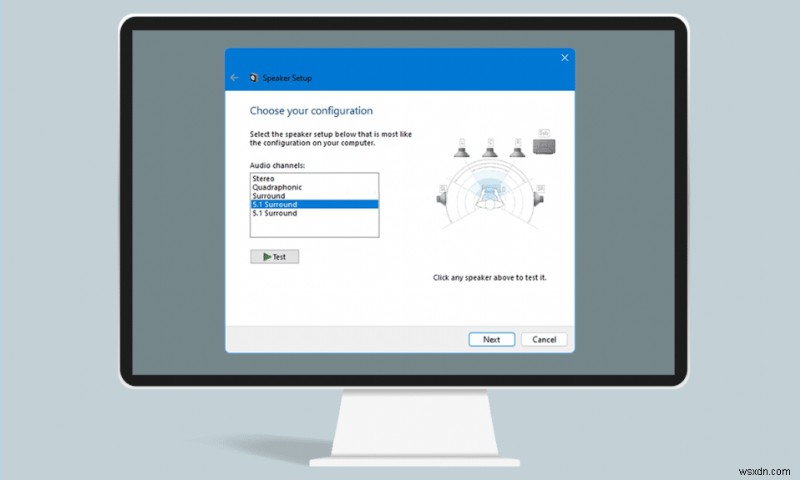
요즘은 사운드 기술에 새로운 발전이 있지만 일부 응용 프로그램에서는 스테레오만 제공합니다. 스테레오 출력을 수신할 때 Windows 10 5.1 서라운드 사운드가 제대로 작동하는지 여부를 확인하는 데 어려움을 겪을 수 있습니다. 이 기술은 메가비트 오디오 스트림과 다중 채널을 제공하지만 Windows 10의 일부 비호환성은 5.1을 가치보다 더 문제로 만들 수 있습니다. 5.1 서라운드 사운드 테스트 구성 및 수행 방법을 모르신다면 이 글이 많은 도움이 될 것입니다.
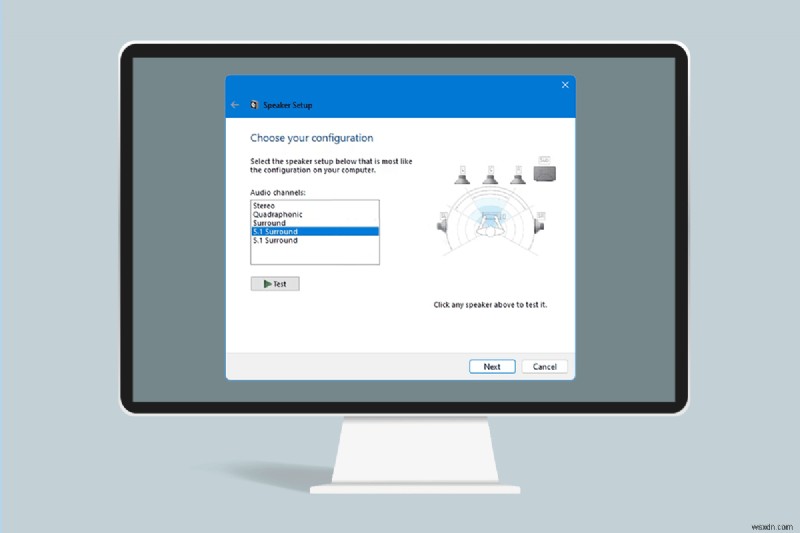
Windows 10에서 5.1 서라운드 사운드 테스트를 수행하는 방법
Windows 10 5.1 서라운드 사운드를 수행하려는 경우 여기에 단계별 절차를 표시했습니다. 그러나 단계를 진행하기 전에 다음 섹션을 통해 5.1 서라운드 사운드 테스트에 대해 알아보세요.
5.1 서라운드 사운드 테스트에 대해 알아야 할 모든 것
- 서라운드 시스템을 올바르게 설정하면 Windows 10 5.1 서라운드 사운드가 효과 범위를 향상시켜 영화의 사운드트랙 분위기에 크게 기여합니다.
- 게임에서 5.1 포위드 시스템을 사용하면 적의 위치를 쉽게 추적할 수 있으며 소리에 따라 적의 행동도 알아차릴 수 있습니다.
- Windows 10 기기에 내장된 스피커를 사용하면 이전 버전과 마찬가지로 Windows 10 5.1 사운드 시스템을 테스트할 수 있습니다.
- PC Windows 10에서 5.1 서라운드 사운드를 설정하는 방법을 배우기 전에 서라운드 시스템을 올바르게 설정했는지 확인해야 합니다.
- 나열된 모든 채널을 사용하려면 이 문서에 나와 있는 대로 5.1 서라운드 사운드 테스트 시스템을 올바르게 구성해야 합니다. 이렇게 하면 최상의 품질을 얻을 수 있습니다.
- Windows 10에서는 사용자, 특히 분위기 있는 사운드트랙을 선호하는 사용자에게 뛰어난 오디오 청취와 뛰어난 미디어 경험을 즐길 수 있습니다.
- 경우에 따라 사용자는 Windows 10 5.1 서라운드 사운드를 구성하는 데 문제가 발생할 수 있습니다. 구성하는 동안 몇 가지 문제가 발생하는 경우 다음은 Windows 10 5.1 서라운드 사운드 테스트를 수행하는 방법에 대한 전체 가이드입니다.
Windows 10 PC에서 5.1 서라운드 사운드를 설정하는 방법
하드웨어를 연결한 후 Windows 10에서 5.1 채널을 올바르게 구성할 때까지 랩톱 또는 PC에서 스테레오 출력을 얻을 가능성이 더 큽니다. 오늘날 모든 온보드 사운드 카드가 5.1 둘러싸인 신호용으로 구성되어 있지는 않지만 최신 마더보드가 장착된 데스크탑에는 일반적으로 로우엔드에도 이 기능이 있지만 랩톱에는 이러한 기능이 없습니다.
참고: 장치에서 5.1 출력을 얻으려면 사운드 카드에 5.1 서라운드 지원이 있어야 한다는 점을 기억해야 합니다. 이 외에도 모든 전선과 코드가 장치에 제대로 연결되어 있는지 확인하고 사운드 카드 드라이버가 Part 1의 지침에 따라 최신 버전인지 확인해야 합니다.
1단계:사운드 카드 드라이버 업데이트
당신은 당신의 장치의 높은 음질을 즐길 것입니다. 따라서 오디오 장치의 모든 구성 요소가 최신 상태로 업데이트되었는지 확인해야 합니다. 여기에는 장치 관리자의 사운드 카드가 포함됩니다. Windows 10 장치에서 사운드 카드를 업데이트하려면 아래 단계를 따르세요.
1. Windows 키 를 누르십시오. 기기 관리자를 입력합니다. , 열기를 클릭합니다. .
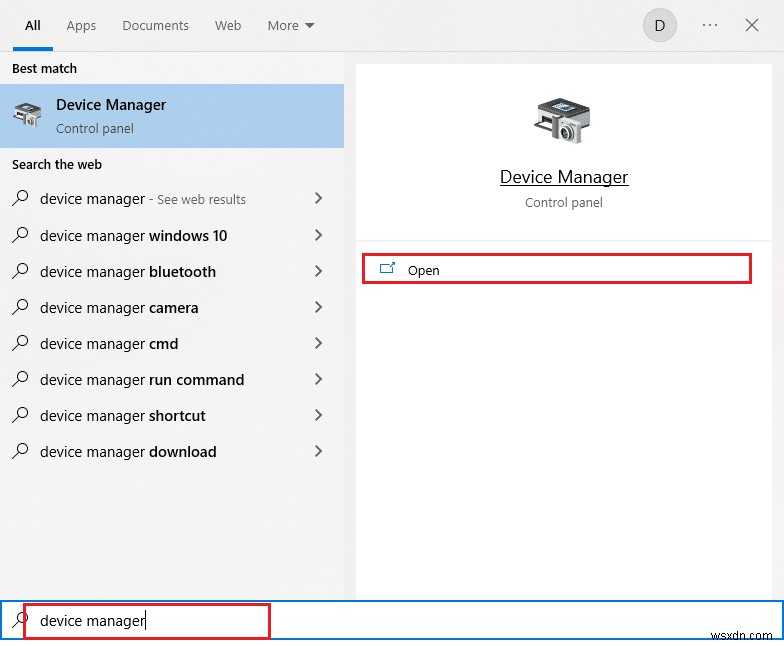
2. 사운드, 비디오 및 게임 컨트롤러 를 두 번 클릭합니다. 확장합니다.
3. 그런 다음 5.1 서라운드 설정이 연결된 사운드 카드를 마우스 오른쪽 버튼으로 클릭합니다.
4. 다음 단계로 드라이버 업데이트 를 선택하십시오. 옵션.
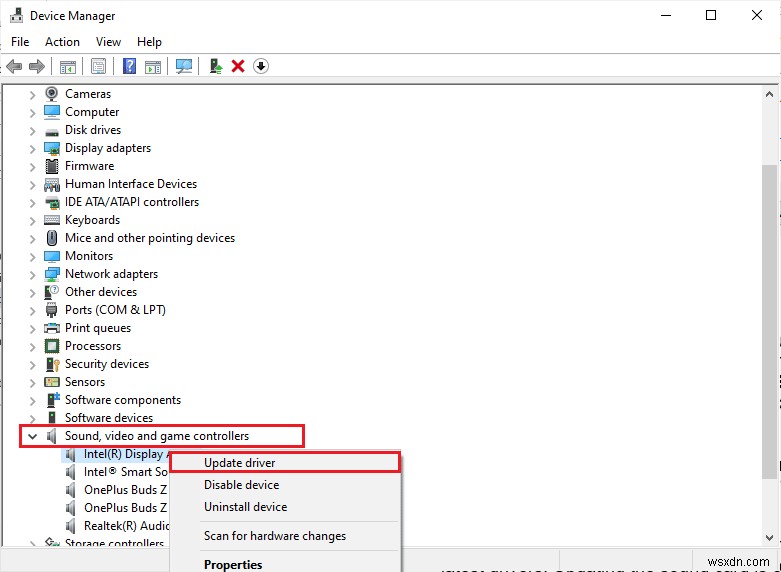
5. 자동으로 드라이버 검색 을 클릭하십시오. 옵션.
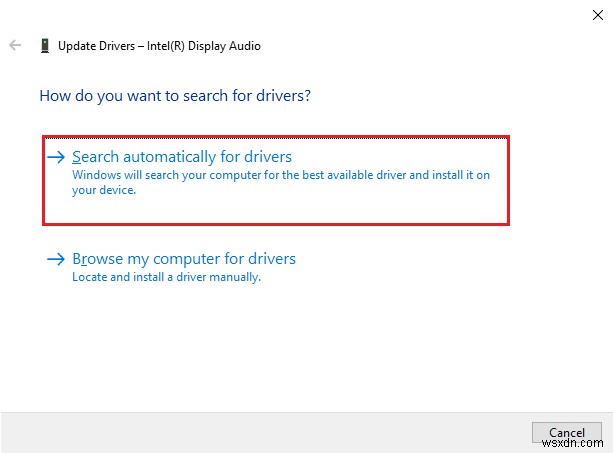
6. 장치에 다운로드할 보류 중인 업데이트가 있는 경우 컴퓨터에서 자동으로 업데이트를 설치합니다. 이 프로세스가 완료되면 기기 관리자를 종료합니다. .
사운드 카드를 업데이트한 후에는 다음 섹션의 지침에 따라 Windows 10 5.1 사운드 카드를 활성화할 수 있습니다.
2단계:Windows 10 5.1 서라운드 사운드 활성화
온보드 Windows 10 5.1 사운드 카드의 품질은 표준 이하입니다. 그러나 실제로 대부분의 온보드 사운드 솔루션은 진정한 5.1 사운드의 출력을 생성하지 않습니다. 품질을 선호한다면 전용 공명판을 사용하십시오.
1. Windows 키 를 누릅니다. 실행을 입력합니다. 그런 다음 열기를 클릭합니다.
<강한> 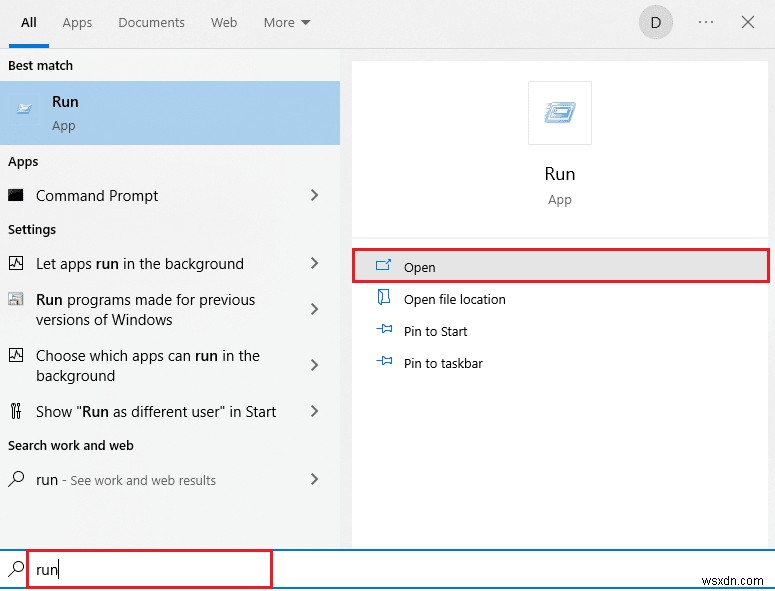
2. mmsys.cpl을 입력합니다. Enter 키를 누르세요. 사운드 열기 창.
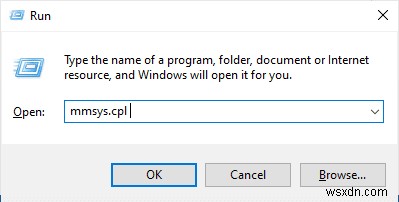
3. 재생 으로 이동합니다. 5.1 서라운드 사운드 출력을 제공하는 재생 장치를 선택하십시오.
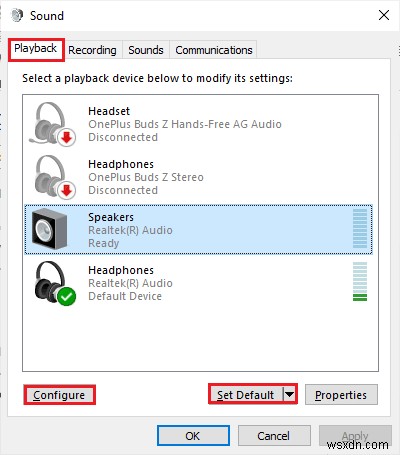
4. Windows 10 5.1 사운드 카드를 지원하는 재생 장치를 선택했으면 기본값 설정 을 클릭하십시오. 뒤에 구성 버튼.
5. 이제 5.1 서라운드 를 선택하십시오. 스피커 설정에서 창.
참고: 5.1 서라운드 가 많은 경우 항목을 입력한 다음 동일한 창의 오른쪽에 표시된 스피커의 위치를 분석하고 적합한 것을 선택하십시오.
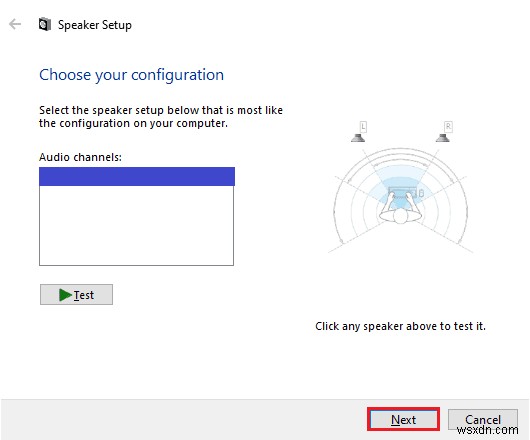
6. 그런 다음 다음을 선택합니다. .
참고: 여기에서 테스트 를 무시하십시오. 단추. 오디오 출력을 구성한 후 나중에 사용할 수 있습니다.
7. 스피커 설정 에서 창에서 옵션 스피커 아래의 모든 상자를 선택합니다. .
8. 그런 다음 다음을 클릭합니다. .
참고: 설정이 불완전하거나 서브우퍼 없이 설정을 사용하는 경우 장비를 비활성화하십시오. 이렇게 하면 중요한 오디오 콘텐츠를 남기지 않게 됩니다.
9. 그런 다음 전대역 스피커를 클릭합니다. .
10. 전면 좌우 선택 및 서라운드 스피커 전대역 스피커의 상자(해당되는 경우) 메뉴를 선택하고 다음을 클릭합니다. .
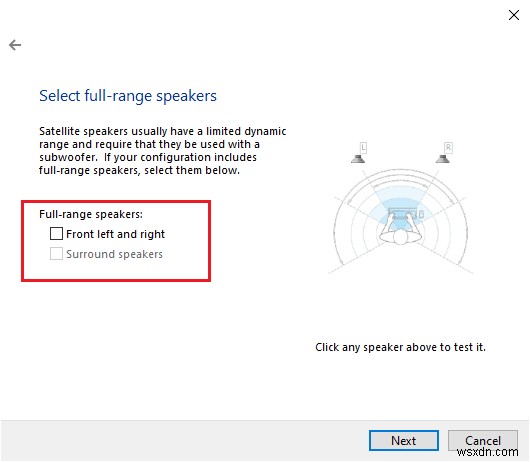
참고: 오디오 작업이 여러 채널로 분할되기 때문에 대부분의 5.1 시스템에는 전체 범위의 스피커가 없습니다.
11. 구성이 완료되면 마침을 클릭합니다. 버튼.
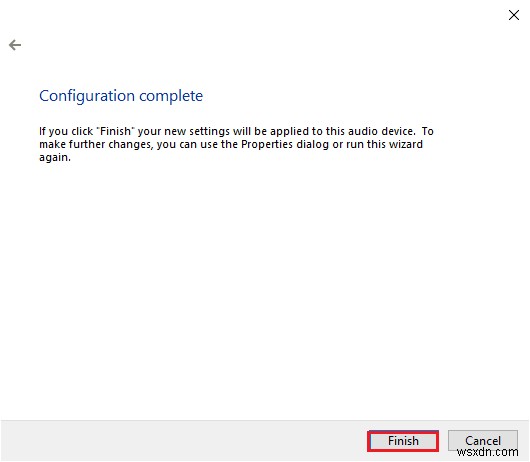
참고: 5.1 스피커가 있지만 5.1 서라운드 를 선택할 수 없는 경우 구성 을 누른 후 버튼, 이 문제는 Microsoft가 Dolby Atmos 푸시를 시도하는 버그입니다. 및 소닉 서라운드 사용자에게 오래된 기술을 강제로 적용합니다. 이 문제는 Windows 10이 출시된 이후에도 널리 나타났지만 Microsoft는 이를 해결하기 위한 조치를 취하지 않았습니다. 대신 5.1 서라운드 시스템과 관련하여 노후화를 계획한 것으로 보입니다. 많은 사용자가 Windows 7,8에서 Windows 10으로 업데이트할 때 5.1로 둘러싸인 시스템이 작동을 멈춘다고 불평했지만 공식적인 수정 사항이 없습니다.
3단계:5.1 서라운드 사운드 테스트 수행
5.1 스피커 구성을 완료했다면 이제 테스트할 시간입니다. 다음은 Windows 10 PC에서 5.1 서라운드 사운드 테스트를 수행하기 위한 몇 가지 지침입니다.
1. 스피커 를 마우스 오른쪽 버튼으로 클릭합니다. 화면 오른쪽 하단에 있는 아이콘을 클릭하고 소리를 클릭합니다. .
<강한> 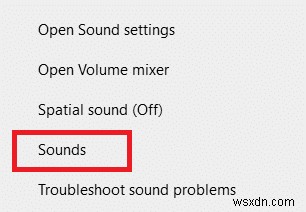
2. 그런 다음 재생 으로 전환합니다. 탭을 클릭하고 이전에 구성한 5.1 스피커를 마우스 오른쪽 버튼으로 클릭합니다.
3. 이제 테스트 를 선택하십시오. 옵션.
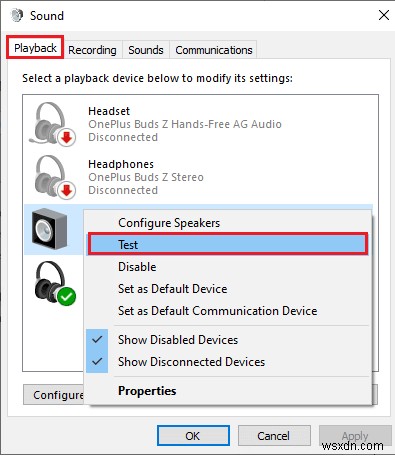
4. 각 5.1 서라운드 스피커에서 번갈아 나오는 테스트 사운드를 듣게 됩니다. 이 사운드를 사용하여 모든 스피커를 테스트하십시오.
참고: 구성 을 클릭할 수 있습니다. 버튼을 클릭한 다음 테스트 를 클릭하십시오. 단추. 이것은 그 당시 화자가 테스트한 가상 표현을 보여줍니다. 이를 통해 각 스피커가 올바른 위치에 연결되었는지 확인할 수도 있습니다.
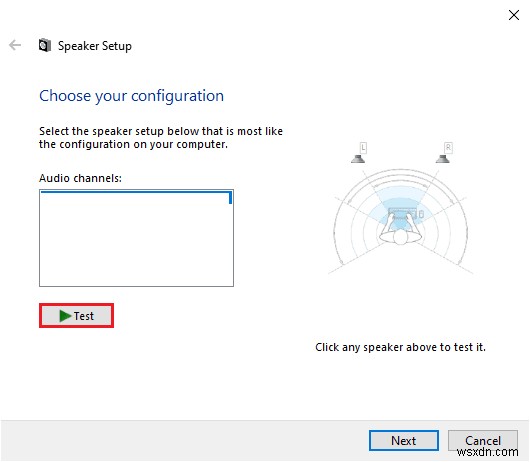
5. 스피커를 테스트한 후 스피커를 마우스 오른쪽 버튼으로 클릭하고 테스트 중지를 선택합니다. 옵션.
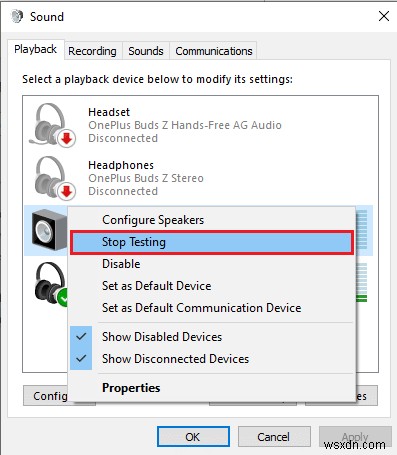
참고: 테스트 톤 재생 실패 오류가 표시되는 경우 테스트 버튼을 클릭하는 동안 서라운드 사운드 구성에 약간의 오류가 있을 수 있습니다.
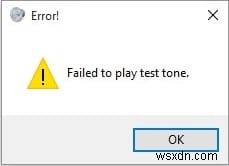
테스트 톤 오류 재생 실패 가이드에 나열된 방법은 5.1 서라운드 사운드 테스트를 수행할 때 발생하는 오류를 정렬하는 데 도움이 됩니다.
또한 Windows Media 기능 팩 을 설치할 수 있습니다. Windows 10 컴퓨터에서 테스트 톤 재생 실패 오류를 수정했습니다. N은 유럽을 나타냅니다. 및 KN 한국을 나타냅니다. . 이러한 Windows 버전에는 운영 체제의 기본 기능만 있습니다. 여기에는 Windows Media Player 및 기타 관련 기술이 포함되지 않습니다. 한국 및 유럽 연합에서 Windows 10 N 또는 Windows 10 KN을 사용하는 경우 이러한 버전의 컴퓨터에는 표준 버전의 모든 미디어 팩이 포함되어 있지 않으므로 각 Windows 버전에 대한 미디어 기능 팩을 다운로드해야 합니다. 따라서 Windows N 및 KN 버전을 사용하는 경우 아래 단계에 따라 Windows Media 기능 팩을 설치하십시오.
1. 먼저 Windows의 N 또는 KN 버전을 사용하는지 확인합니다. 이렇게 하려면 Windows + I 키를 누르세요. 함께 설정을 엽니다. .
2. 시스템을 선택합니다. 설정.
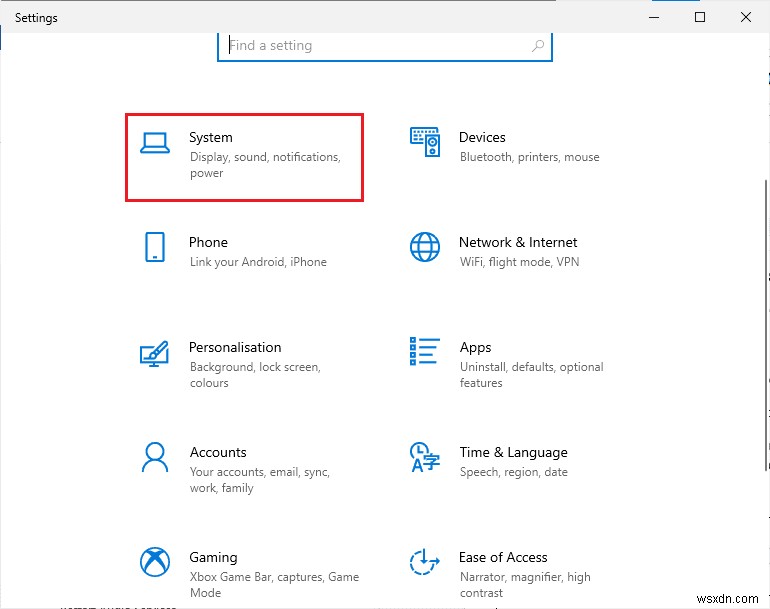
3. 이제 오른쪽 창을 아래로 스크롤하여 Windows 사양에서 Windows 버전을 확인합니다. . N 을 찾으면 또는 KN 조건을 충족하려면 Windows Media 기능 팩을 설치해야 합니다.
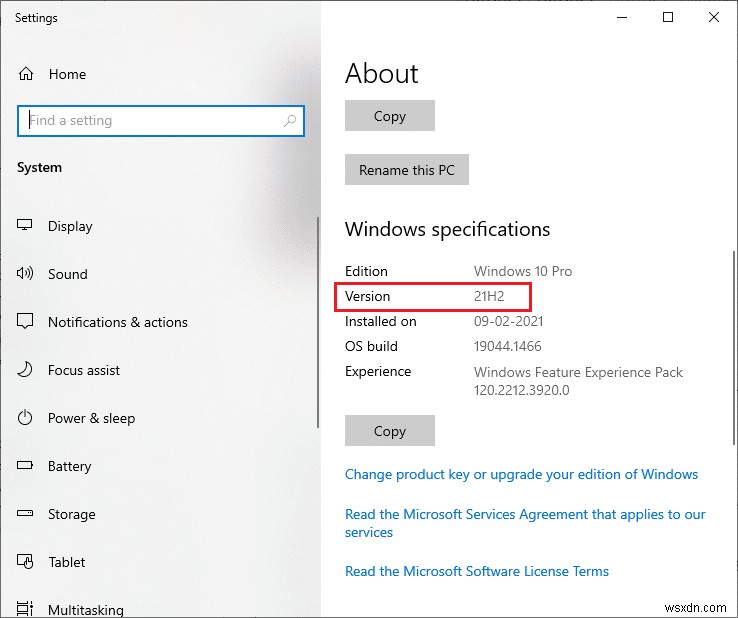
4. 이제 이 Windows Media 기능 팩 페이지로 이동합니다.
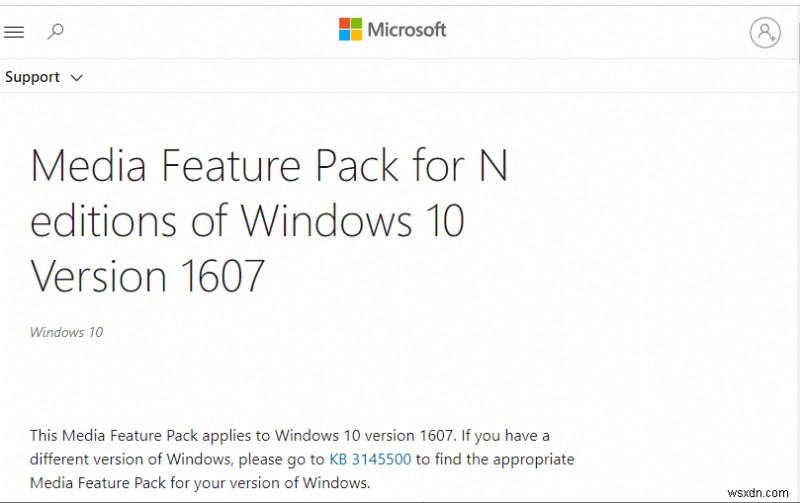
5. 그런 다음 기본 화면을 아래로 스크롤하여 지금 미디어 기능 팩 업데이트 패키지 다운로드를 선택합니다. 링크. 파일이 다운로드될 때까지 기다리세요.
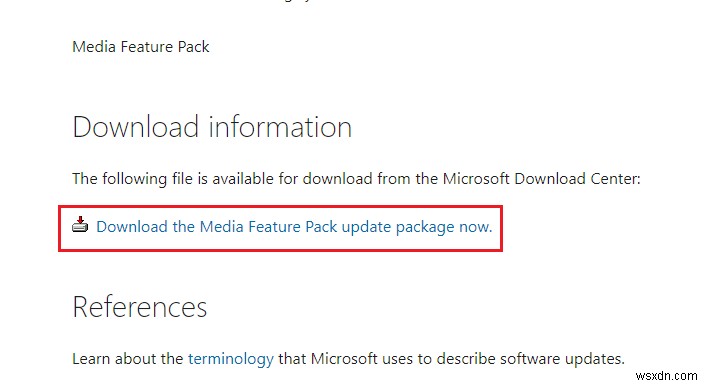
6. 마지막으로 설치 프로그램을 실행하여 Windows PC에 추가합니다. 테스트 톤 재생 실패 를 수정했는지 확인하세요. 문제입니다.
프로 팁:추가 사운드 테스트
스피커가 제대로 연결되어 있고 제대로 연결되어 있고 오디오가 원래 있어야 할 위치에서 재생되는 것을 확인한 경우 몇 가지 심층 테스트를 진행해 보겠습니다. 아래에는 스피커의 저음, 고음, 중음 및 서브우퍼가 제대로 작동하는지 들을 수 있는 테스트 모음이 있습니다. 이 샘플은 다운로드할 필요가 없으며 즉시 재생할 수 있습니다. Dolby Atmos 사운드 테스트에 대한 이 비디오를 따라 종합적인 테스트를 수행할 수 있습니다. 또한 게임 및 스트리밍 경험을 개선하는 방법에 대해 자세히 알아보려면 제공된 링크를 따라 Dolby 사운드를 개선하십시오.
- Dolby 기술 데모
- Gadgets 360으로 Dolby를 경험하세요.
- Dolby로 게임을 경험하세요
참고: 위에서 언급한 사운드의 품질은 디코더에 따라 다릅니다. YouTube 및 대부분의 동영상 공유 서비스는 DTS 또는 Dolby Digital을 지원하지 않습니다. 스피커가 Dolby Digital 또는 DTS를 출력할 수 있는 경우 인코딩되고 이러한 오디오 형식을 지원하는 DVD 또는 기타 미디어로 테스트해야 합니다.
다음은 5.1 주변 샘플 테스트를 다운로드할 수 있는 몇 가지 장소입니다.
- DTS 예고편
- 데모 세계
- 데모란디아
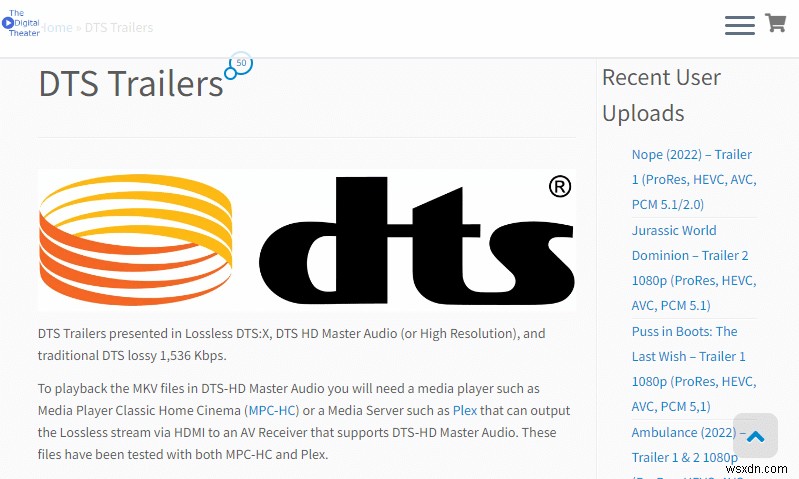
권장:
- Nintendo Wii 오류 코드 51330을 수정하는 5가지 방법
- 컴포넌트 케이블과 복합 케이블:차이점은 무엇입니까?
- Windows 10에서 작동하지 않는 전면 오디오 잭 수정
- 다른 응용 프로그램 사운드 오류에서 이 장치를 사용 중임을 수정합니다.
이 가이드가 도움이 되었기를 바라며 5.1 서라운드 사운드 테스트를 수행할 수 있기를 바랍니다. Windows 10 장치에서. 아래의 댓글 섹션을 통해 문의 사항과 제안 사항이 있으면 언제든지 문의해 주세요.
